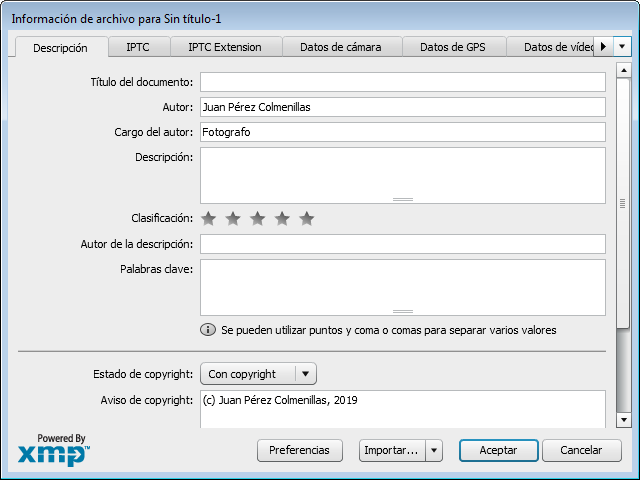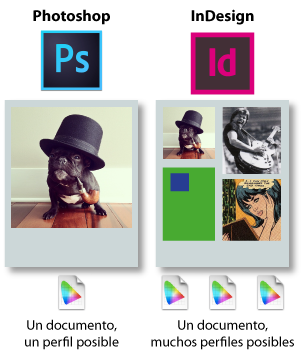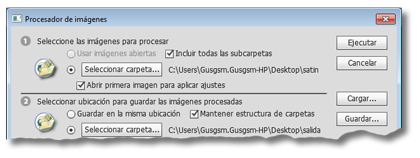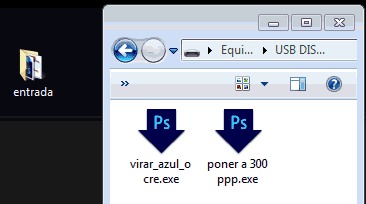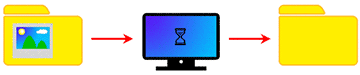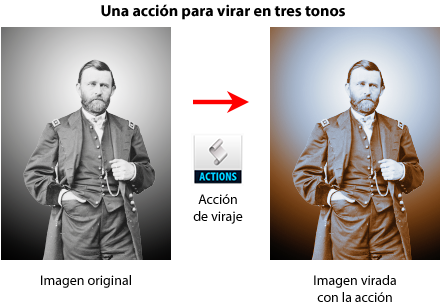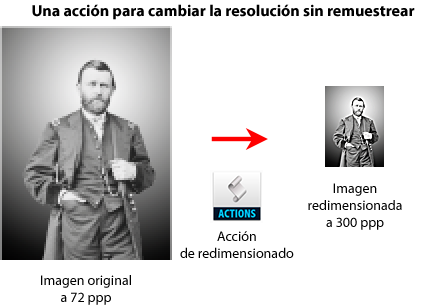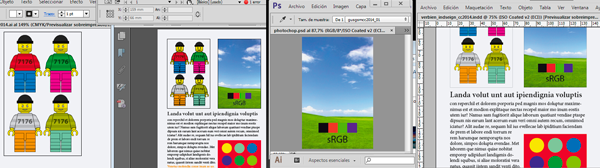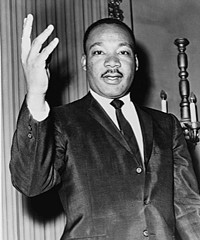Usos de "Nueva ventana" para un mismo documento en InDesign, Illustrator o Photoshop
Más de una vez mientras estamos ajustando una maqueta necesitamos ver de cerca dos zonas muy distintas de un mismo documento o acercarnos a una zona al tiempo que vemos todo el documento. Eso nos puede pasar con InDesign, Illustrator o Photoshop.
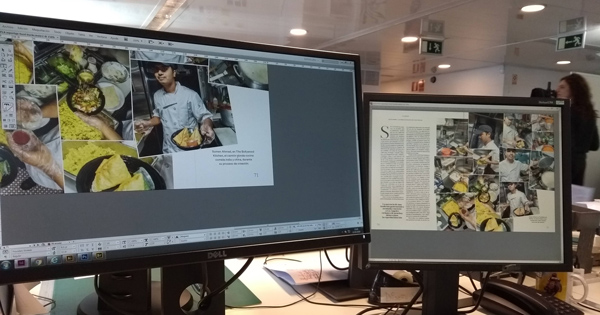
En todos esos programas, la solución es usar una opción sencilla pero poco conocida por lo que a veces se nos escapa: Abrir una segunda ventana del mismo documento, que podemos ampliar o visualizar en modos o zonas distintas. La idea es que podemos editar el mismo documento exactamente igual en cualquiera de las dos ventanas y lo que hagamos en una se reflejará exactamente en la otra.
La ventaja es que en cada una de las dos pantallas podemos tener ampliaciones muy distintas y estar viendo zonas del documento muy distintas, incluyendo páginas muy alejadas entre sí, en el caso de InDesign.